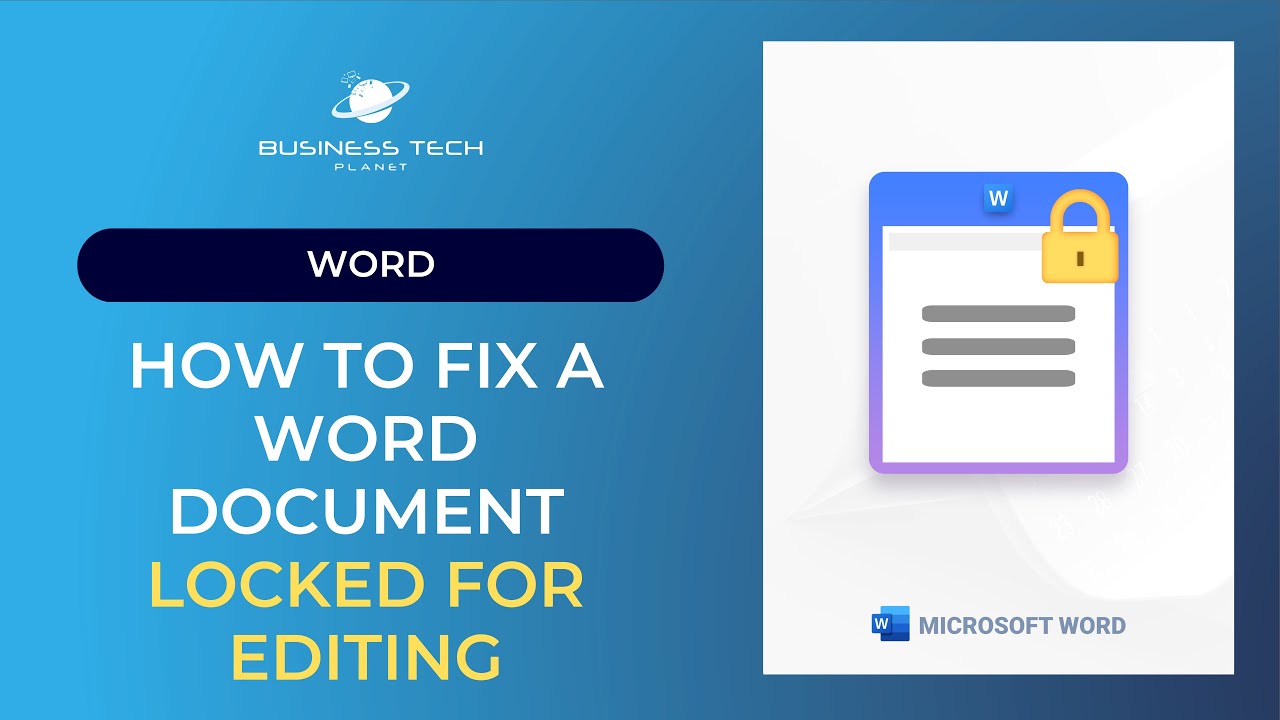Cara mengunci file word agar tidak bisa diedit dan dicopy – Menjaga kerahasiaan dan integritas dokumen Word Anda sangat penting di era digital ini. Artikel ini akan memandu Anda tentang cara mengunci file Word agar tidak dapat diedit atau disalin, memastikan dokumen Anda tetap aman dan terlindungi.
Apakah Anda ingin melindungi karya tulis Anda dari plagiarisme atau membatasi akses ke informasi sensitif, mengunci dokumen Word adalah solusi yang efektif.
Pengenalan
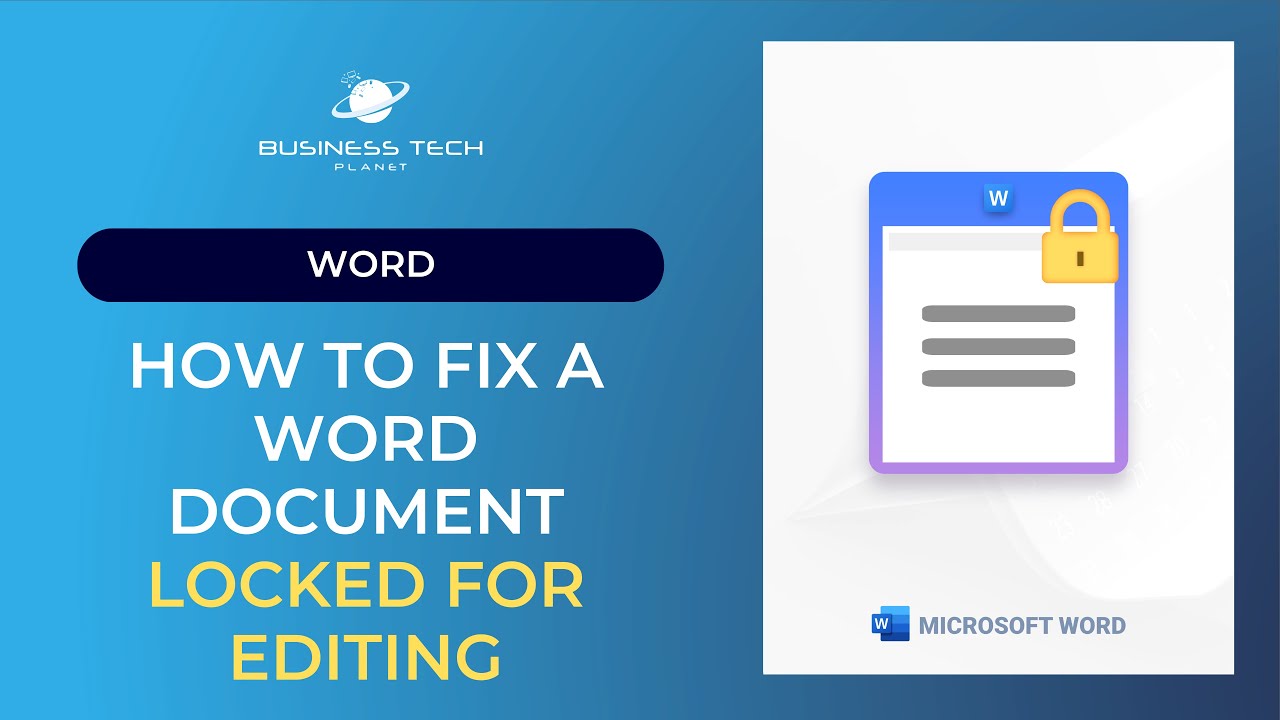
Menjaga keamanan dokumen Word sangat penting untuk mencegah pengeditan dan penyalinan yang tidak sah. Hal ini terutama berlaku dalam situasi seperti:
– Dokumen rahasia atau sensitif – Dokumen kontrak atau perjanjian – Dokumen yang digunakan untuk tujuan hukum atau keuangan
Cara Mengunci File Word
Untuk mengunci file Word, Anda dapat menggunakan salah satu metode berikut:
- Melindungi Dokumen:
- Buka dokumen Word yang ingin Anda kunci.
- Klik tab “File” > “Info”.
- Di bagian “Lindungi Dokumen”, klik “Lindungi Dokumen”.
- Pilih jenis perlindungan yang Anda inginkan (misalnya, membatasi pengeditan atau penyalinan).
- Masukkan kata sandi dan klik “OK”.
- Enkripsi Dokumen:
- Buka dokumen Word yang ingin Anda enkripsi.
- Klik tab “File” > “Info”.
- Di bagian “Lindungi Dokumen”, klik “Enkripsi Dokumen”.
- Masukkan kata sandi dan klik “OK”.
Tips Tambahan
Berikut beberapa tips tambahan untuk menjaga keamanan file Word Anda:
- Gunakan kata sandi yang kuat dan unik.
- Simpan file Anda di lokasi yang aman.
- Cadangkan file Anda secara teratur.
Metode Mengunci Dokumen Word
Menjaga kerahasiaan dokumen Word Anda sangat penting, terutama jika dokumen tersebut berisi informasi sensitif. Ada beberapa cara untuk mengunci dokumen Word agar tidak dapat diedit atau disalin, sehingga Anda dapat melindungi kontennya dari akses yang tidak sah.
Perlindungan Kata Sandi
Metode paling umum untuk mengunci dokumen Word adalah dengan menetapkan kata sandi. Ini akan mencegah pengguna lain membuka dokumen tanpa memasukkan kata sandi yang benar.
Untuk melindungi dokumen Word dengan kata sandi, ikuti langkah-langkah berikut:
- Buka dokumen Word yang ingin Anda kunci.
- Klik tab “File” di sudut kiri atas.
- Klik “Info” di panel kiri.
- Di bagian “Lindungi Dokumen”, klik “Enkripsi dengan Kata Sandi”.
- Masukkan kata sandi Anda di kotak yang disediakan dan klik “OK”.
- Masukkan kembali kata sandi Anda untuk mengonfirmasi dan klik “OK”.
Batasan Pengeditan
Selain kata sandi, Anda juga dapat membatasi pengeditan pada dokumen Word. Ini akan mencegah pengguna lain membuat perubahan pada dokumen tanpa izin Anda.
Untuk membatasi pengeditan pada dokumen Word, ikuti langkah-langkah berikut:
- Buka dokumen Word yang ingin Anda kunci.
- Klik tab “Review” di pita atas.
- Di bagian “Lindungi”, klik “Batasi Pengeditan”.
- Di panel “Batasan Pengeditan”, pilih jenis batasan yang ingin Anda terapkan.
- Masukkan kata sandi jika Anda ingin membatasi pengeditan dengan kata sandi.
- Klik “OK” untuk menerapkan batasan pengeditan.
Tanda Air
Menambahkan tanda air ke dokumen Word dapat membantu mencegah penyalinan dan distribusi yang tidak sah. Tanda air adalah gambar atau teks yang ditumpangkan pada dokumen dan tidak dapat dihapus.
Untuk menambahkan tanda air ke dokumen Word, ikuti langkah-langkah berikut:
- Buka dokumen Word yang ingin Anda kunci.
- Klik tab “Desain” di pita atas.
- Di bagian “Latar Belakang Halaman”, klik “Tanda Air”.
- Pilih jenis tanda air yang ingin Anda gunakan.
- Masukkan teks atau gambar yang ingin Anda gunakan sebagai tanda air.
- Klik “OK” untuk menerapkan tanda air.
Konversi ke Format PDF
Jika Anda ingin mengunci dokumen Word agar tidak dapat diedit atau disalin, Anda dapat mengonversinya ke format PDF. Format PDF dikenal karena keamanannya yang tinggi dan mencegah pengguna membuat perubahan atau menyalin konten tanpa izin.
Untuk mengonversi dokumen Word ke PDF, ikuti langkah-langkah berikut:
- Buka dokumen Word yang ingin Anda kunci.
- Klik tab “File” di sudut kiri atas.
- Klik “Simpan Sebagai” di panel kiri.
- Pilih “PDF (*.pdf)” dari menu tarik-turun “Simpan sebagai tipe”.
- Masukkan nama file untuk PDF Anda dan klik “Simpan”.
Langkah-langkah Mengunci Dokumen Word: Cara Mengunci File Word Agar Tidak Bisa Diedit Dan Dicopy
Mengunci dokumen Word adalah cara efektif untuk melindungi konten sensitif dari pengeditan atau penyalinan yang tidak sah. Berikut langkah-langkah untuk mengunci dokumen Word:
Menggunakan Kata Sandi
- Buka dokumen Word yang ingin dikunci.
- Klik tab “File” dan pilih “Info”.
- Klik “Lindungi Dokumen” dan pilih “Enkripsi dengan Kata Sandi”.
- Masukkan kata sandi dan klik “OK”.
- Konfirmasikan kata sandi dan klik “OK”.
Membatasi Pengeditan
- Buka dokumen Word yang ingin dibatasi pengeditannya.
- Klik tab “Review” dan pilih “Batasi Pengeditan”.
- Pilih tingkat pembatasan pengeditan yang diinginkan.
- Klik “Ya, Mulai Berlakukan Perlindungan”.
Menggunakan Fitur Watermark
- Buka dokumen Word yang ingin ditambahkan watermark.
- Klik tab “Design” dan pilih “Watermark”.
- Pilih jenis watermark yang diinginkan.
- Masukkan teks atau gambar untuk watermark.
- Klik “OK”.
Menggunakan Tanda Tangan Digital
- Buka dokumen Word yang ingin ditandatangani secara digital.
- Klik tab “File” dan pilih “Info”.
- Klik “Tanda Tangan Digital”.
- Pilih sertifikat digital yang akan digunakan.
- Masukkan alasan penandatanganan dan klik “Tanda”.
Tips dan Pertimbangan Tambahan
Untuk meningkatkan keamanan dokumen Word yang terkunci, pertimbangkan tips tambahan ini:
Menggunakan Kata Sandi yang Kuat
Buat kata sandi yang kuat dengan kombinasi huruf besar dan kecil, angka, serta karakter khusus. Hindari menggunakan kata-kata yang umum atau mudah ditebak.
Jika kamu perlu menjaga kerahasiaan dokumen Word, kamu bisa menguncinya agar tidak bisa diedit atau dicopy. Tapi, jika kamu lupa password IndiHome-mu, kamu bisa mengikuti panduan cara ganti password IndiHome untuk memulihkan akses ke internet. Setelah itu, kamu bisa kembali mengunci file Word-mu untuk memastikan keamanannya.
Menyimpan Dokumen di Lokasi yang Aman
Simpan dokumen yang terkunci di lokasi yang aman, seperti hard drive eksternal atau layanan penyimpanan cloud yang terenkripsi.
Membatasi Akses ke Dokumen
Hanya berikan akses ke dokumen kepada individu yang berwenang. Pertimbangkan untuk menggunakan fitur kontrol akses untuk membatasi siapa yang dapat membuka dan mengedit dokumen.
Masalah dan Pemecahan Masalah
Mengunci dokumen Word memang berguna, tetapi terkadang masalah tak terduga bisa muncul. Berikut beberapa masalah umum beserta solusinya:
Lupa Kata Sandi
Jika Anda lupa kata sandi, jangan panik. Microsoft menyediakan alat untuk membantu memulihkan akses ke dokumen Anda:
- Kunjungi halaman pemulihan kata sandi Microsoft .
- Ikuti instruksi yang diberikan.
- Jika berhasil, Anda akan menerima kata sandi yang dapat digunakan untuk membuka kunci dokumen Anda.
Kehilangan Dokumen Terkunci, Cara mengunci file word agar tidak bisa diedit dan dicopy
Jika Anda kehilangan dokumen yang terkunci, mungkin sulit untuk memulihkannya:
- Coba cari di Recycle Bin atau folder sampah.
- Jika tidak ada di sana, Anda dapat menggunakan perangkat lunak pemulihan data untuk mencoba memulihkan file yang hilang.
- Namun, tidak ada jaminan bahwa Anda akan berhasil memulihkan dokumen tersebut.
Masalah Umum Lainnya
Selain masalah di atas, Anda mungkin juga mengalami masalah lain, seperti:
- Dokumen terkunci tetapi masih dapat diedit:Periksa ulang pengaturan proteksi dokumen dan pastikan sudah dikonfigurasi dengan benar.
- Dokumen tidak dapat dibuka karena korupsi:Coba gunakan fitur Perbaikan Dokumen di Word untuk memperbaiki file yang rusak.
- Kesalahan kata sandi:Pastikan Anda memasukkan kata sandi yang benar. Jika Anda masih mengalami masalah, coba reset kata sandi Anda.
Ringkasan Terakhir
Dengan mengikuti langkah-langkah yang diuraikan dalam artikel ini, Anda dapat mengunci file Word dengan percaya diri, mengetahui bahwa dokumen Anda terlindungi dari perubahan dan penyalahgunaan yang tidak sah. Ingatlah untuk selalu menggunakan kata sandi yang kuat dan menyimpan dokumen Anda di lokasi yang aman untuk perlindungan maksimal.